ช่วยแชร์ให้เพื่อน... สนับสนุนผู้เขียนครับ :)
การจะสร้างเว็บไซต์ให้สวยงามในยุคนี้ ทำได้ไม่ยากเลย เพียงแค่เรา ใส่เสื้อผ้าให้กับเว็บไซต์ หรือ เราเรียกว่า Theme นะครับ ก็สามารถทำให้เว็บไซต์ของเรา สวยงามได้แล้ว WordPress Theme สมัยใหม่มี วิวัฒนาการเป็นอย่างมาก มีลูกเล่น และการตั้งค่าที่หลากหลายมากๆ วันนี้ เราจะมาติดตั้งธีมกัน ลองมาดูกันทีละขั้นตอนเลยครับ
1. ให้เราไปที่เมนู Appearance (รูปแบบเว็บไซต์) แล้วไปที่ Theme (ธีม)
หน้าจอนี้คือ หน้าจอที่แสดงให้เห็นว่า ในเว็บไซต์ของเรามี ธีมอะไรอยู่บ้าง และธีมไหนที่ถูกใช้งานอยู่ ธีมที่ถูกใช้งานอยู่จะขึ้นคำว่า Active นะครับ
2. ถ้าเราจะเพิ่มธีม เราสามารถกดปุ่ม Add New ที่ด้านบนได้ครับ
เมื่อเข้ามาที่ Add New แล้ว จะเห็นว่า มี ธีมให้เราเลือก เต็มไปหมดเลยครับ ธีมที่มีให้เลือกนี้ คือธีมที่ลงทะเบียนกับ WordPress.org เอาไว้ครับ เราสามารถค้นหา ธีม หรือลักษณะ ธีมที่เราต้องการได้เลย ลองพิมพ์คำว่า “Grid” ลงไปในช่องค้นหาก็ได้ครับ ก็จะขึ้น ธีมที่มีลักษณะเป็นช่องตารางขึ้นมาครับ
ต่อมาเรามาลองดูหน้า Feature Filter กันบ้างครับว่าเป็นอย่างไร ในหน้านี้นะครับ เราสามารถเลือกดูเฉพาะ ธีมที่มีลักษณะแบบที่เราอยากได้ครับ เมื่อเราเลือกดูแล้ว เราก็สามารถ กด Apply Filters ได้เลย WordPress ก็จะแสดง ธีม ตามลักษณะที่เราเลือกขึ้นมาให้เราดูครับ
เราจะมาลองติดตั้งธีมที่ลงทะเบียนกับ WordPress กันก่อนครับ
ก่อนอื่น ให้ไปที่ Tab Popular ครับ แล้วเลือกมาสัก 1 ธีม ถ้ามีแถบสีเขียวคาด แล้วเขียนว่า Installed นั่นหมายความว่า ในเครื่องของเรา มีธีมนั้นอยู่แล้วครับ ให้เลือกธีมที่เราชอบสัก หนึ่งธีม ได้เลยครับ เมื่อเราคลิกที่ธีม เราจะสามารถดูตัวอย่างก่อนได้ว่าเป็นอย่างไรครับ
จากนั้นเราก็สามารถที่จะ Install หรือ ติดตั้งได้เลยครับ เมื่อติดตั้งแล้ว ก็สามารถที่จะกด Activate ได้เลย เมื่อ Activate แล้วก็อย่าลืม ดูหน้าแรกของเราด้วยนะครับว่าเปลี่ยนแปลงไปอย่างไร
3. Recommended Plugins
บางธีม จะบอกให้เราติดตั้งตัว Plugin เสริมด้วยครับ เราสามารถไปที่ Appearance > Install Plugins ได้เลยครับ เราจะกด Install ทีละตัว หรือว่าจะกดติดตั้งทั้งหมดเลย ก็ได้ครับ จากนั้นให้เรา Activate Plugin ตัวที่ธีมนี้ต้องใช้ขึ้นมาได้เลย เป็นอันเสร็จสิ้นการติดตั้งธีมตัวนี้อย่างสมบูรณ์
4. ปรับแต่ง ธีม
เมื่อเราติดตั้งแล้วนะครับ เราก็ต้อง ปรับแต่ง ธีมกันต่อครับ ให้เราเริ่มจากการปรับแต่งเมนูครับ ถ้าเราสร้างเมนูแล้ว จะต้องเลือก Menu Location หรือ ตำแหน่ง Menu ครับ ให้เราเลือกตามที่ ธีมมีให้เลือก ในหลายกรณี มักจะเป็น Primary Menu ครับ
จากนั้นให้เข้าไปที่ Appearance > Customize เราจะพบกับหน้าจอปรับแต่งธีมครับ ซึ่งแต่ละธีมจะไม่เหมือนกันครับ ในธีมตัวอย่าง ที่ผมเลือก เราสามารถปรับแต่งได้หลายๆอย่างทีเดียวครับ อย่างเช่น โลโก้ หรือ ตัวเปิดหน้าแรก ฝรั่งเค้าเรียกว่า Jumbotron ก็สามารถปรับแต่งได้ครับ
เมื่อปรับแต่งเสร็จแล้วก็ อย่าลืมดูหน้าแรกด้วยนะครับว่า ปรับแต่งเสร็จแล้วเป็นอย่างไร
5. ติดตั้งธีม ที่ซื้อมา หรือ เขียนเอง
นอกจากเราจะสามารถเลือก ธีมที่ลงทะเบียนไว้กับ WordPress.org แล้วนะครับ เรายังสามารถ ที่จะอัพโหลด ธีมที่ซื้อมา หรือ ธีมที่เขียนเองได้ด้วยครับ โดยคลิกที่ Upload Theme ที่หน้าจอนี้นะครับ แล้วเราก็สามารถที่จะเลือก ไฟล์ แล้วกด Install Now หรือ ติดตั้งทันทีได้เลย
ในตัวอย่างนี้ ผมจะลองอัพโหลดธีมที่ผมซื้อมาให้ทุกท่านได้ดูนะครับ พออัพโหลดเสร็จแล้ว ก็สามารถที่จะ Activate ได้เลยเช่นกันครับ ลอง Activate ดูครับว่าจะเกิดอะไรขึ้นกับหน้าแรกของเรา จะเห็นว่า หน้าแรกของเราได้เปลี่ยนไปแล้วครับ และเมื่อเราไปที่ Appearance > Customize จะเห็นได้ว่า ตัวเลือกจะไม่เหมือนกับ ธีมที่เราลองเมื่อกี้นะครับ นั่นก็เพราะว่า แต่ละธีมนั้น สร้างตัวเลือกมาให้เราต่างกันครับ
6. ลบธีมที่ไม่ได้ใช้
บางครั้งเราควรจะลบ ธีมที่เราไม่ได้ใช้ออกไปบ้างนะครับ เพื่อที่เวลา WordPress check update หรือ scan file จะได้ไม่ต้องเสียเวลา scan ตัวที่เราไม่ได้ใช้งาน
วิธีการลบ ให้เราไปที่ Appearance > Themes ก่อนนะครับ สมมุติว่า เราอยากลบ ธีมที่เราใช้งานอยู่ ก็ให้เราไปเลือกธีมใหม่ ที่เราจะใช้งานก่อน แล้วเราค่อยลบ ธีมนี้ครับ วิธีการลบสามารถทำได้โดย ให้คลิกไปที่ Theme Detail ของ Theme ที่ต้องการจะลบครับ แล้วจากนั้น ที่มุมขวาล่างจะมีปุ่ม ให้เราลบธีมนี้ได้ครับ ถ้าจะลบก็สามารถคลิกได้เลยครับ
สรุปนะครับ วันนี้เราก็ได้เรียนรู้เรืองของการค้นหาธีม การติดตั้งธีม ทั้งธีมที่ลงทะเบียน กับ WordPress และ ธีมที่ซื้อมานะครับ และเราก็ยังได้เรียนรู้วิธีการติดตั้ง Plugins ที่ ธีมต้องการใช้งานกันด้วยนะครับ นอกจากนั้น เรายังสามารถลบธีมที่เราไม่ต้องการใช้ออกจาก WordPress ได้อีกด้วย
ช่วยแชร์ให้เพื่อน... สนับสนุนผู้เขียนครับ :)


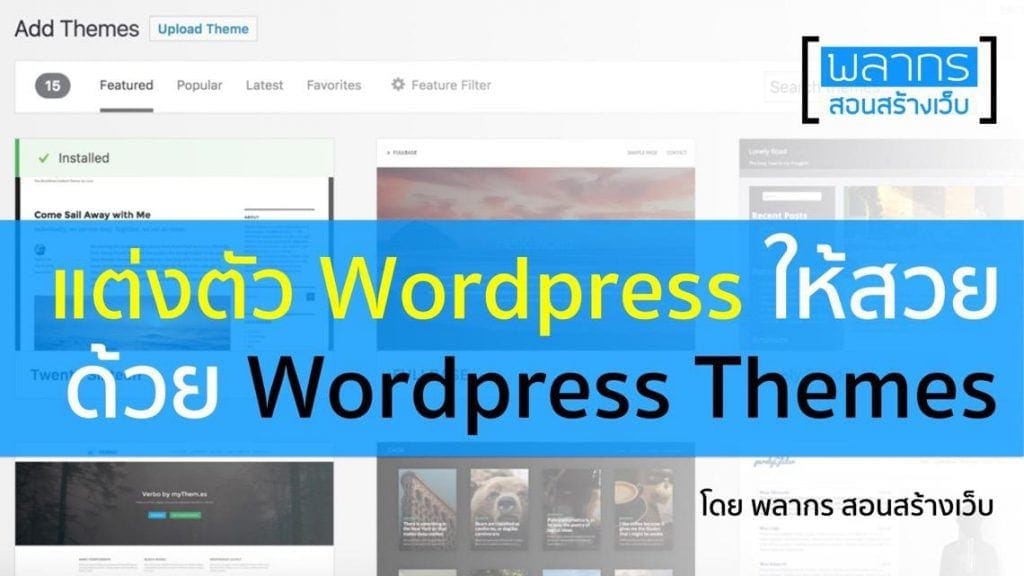
Blog คือ เครื่องมือที่ใช้สร้างโอกาส
และ สร้างตัวตนได้ ทุกยุคทุกสมัย
(สำหรับ 50 ท่านแรก)
รับเทคนิค ความรู้ ข่าวสาร การทำเว็บไซต์
จาก พลากร สอนสร้างเว็บ
เฉพาะ สมาชิกเท่านั้น